Панель задач – идеальное место для размещения ярлыков часто используемых программ. Закрепить на ней в Windows 11 можно любую программу, выбрав в дополнительном контекстном меню ее исполняемого exe-файла одноименную опцию. Но если вы попробуете сделать то же самое с папками, скриптами или неисполняемыми файлами, то обнаружите, что в их контекстных меню нет опции закрепления на панели задач.
Если такие объекты и могут быть закреплены, то только в меню Пуск и панели быстрого доступа.
Кстати, опции закрепления на панели задач папок и неисполняемых файлов отсутствуют в их контекстных меню и в Windows 10, но в этой версии ОС, по крайней мере, такие объекты, хотя и не все, можно закреплять перетаскиванием. В Windows 11 такая возможность отсуствует, но это вовсе не означает, что закрепить на панели задач папку или файл в этой системе невозможно. Для этого достаточно просто создать на объект специальный ярлык.
Закрепление папок
Все очень просто.
Кликните по папке правой кнопкой мыши и выберите в меню пункт «Копировать как путь».
Создайте из контекстного меню рабочего стола или любого другого расположения Проводника ярлык,
впишите в поле расположения объекта explorer.exe и добавьте через пробел скопированный путь.
Нажмите «Далее», дайте ярлыку подходящее имя и нажмите «Готово».
При желании можете открыть свойства ярлыка и заменить его значок, но это уже дело вкуса.
Если вы теперь вызовите для созданного ярлыка дополнительное контекстное меню, то увидите в нем опцию закрепления на панели задач.
Используйте ее. Что же касается созданного на рабочем столе ярлыка, его можно удалить.
Аналогичным образом на панели задач Windows 11 закрепляются скрипты и неисполняемые файлы, разница лишь в том, что вместо explorer.exe в поле расположения объекта следует указать исполняемый файл программы, которая станет открывать закрепляемый файл. Например, если вы закрепляете файл TXT, вместо explorer.exe укажите notepad.exe – исполняемый файл приложения «Блокнот».
В случае с прописанными в переменную окружения PATH программами, а таковыми являются системные приложения, достаточно указать имя исполняемого файла. В остальных случаях путь к исполняемому файлу программы прописывается полный.
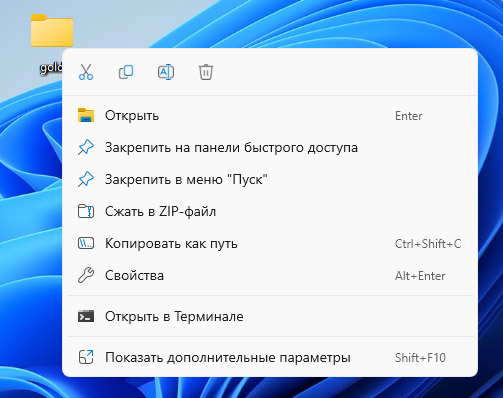
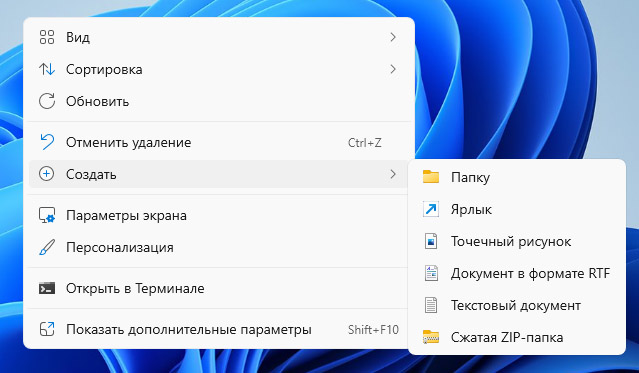
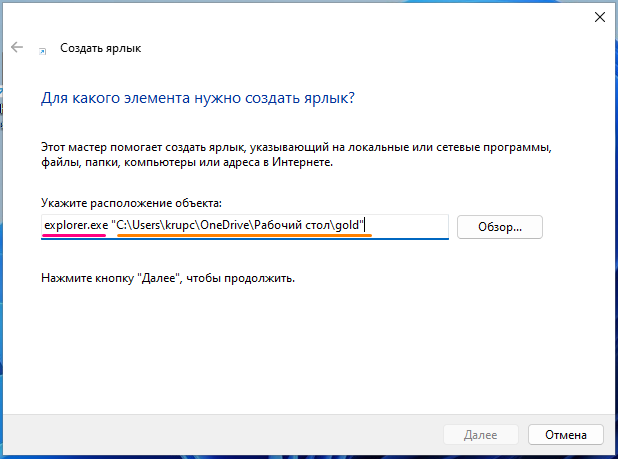
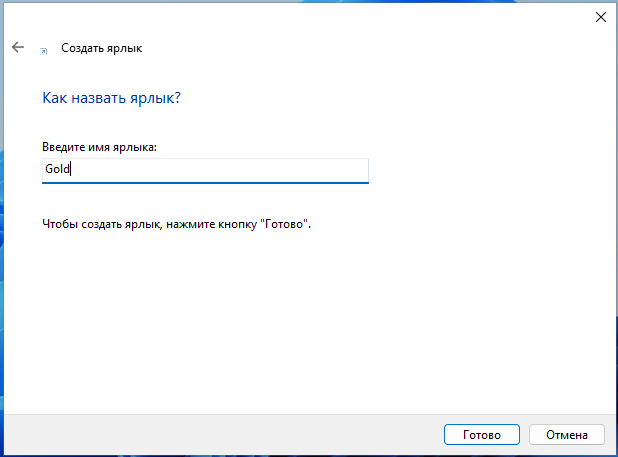
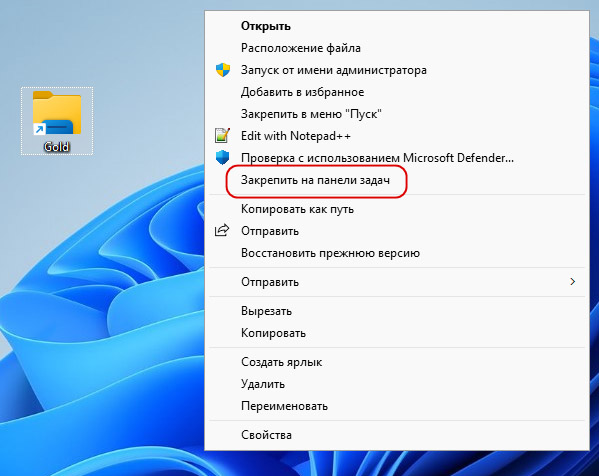
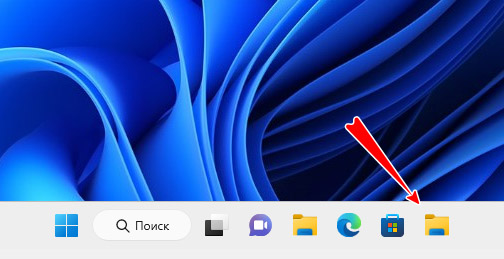
Добавить комментарий